
చైనీస్ బ్రాండ్ మీజు యొక్క స్మార్ట్ఫోన్ల యొక్క వేగవంతమైన వ్యాప్తి మరియు పెరుగుతున్న ప్రజాదరణ అద్భుతమైన ధర / పనితీరు నిష్పత్తితో మాత్రమే సంబంధం కలిగి ఉంది, కానీ ఆండ్రాయిడ్ ఆధారంగా యాజమాన్య ఫ్లైమియోస్ ఆపరేటింగ్ సిస్టమ్ యొక్క పరికరాల్లో ఉనికిని కలిగి ఉంది, దీని కింద అన్ని తయారీదారుల పరికరాలు పనిచేస్తాయి. MIS - M2 నోట్ స్మార్ట్ఫోన్ నుండి అత్యంత ప్రాచుర్యం పొందిన మోడళ్లలో ఈ OS ఎలా నవీకరించబడింది, తిరిగి ఇన్స్టాల్ చేయబడింది మరియు కస్టమ్ ఫర్మ్వేర్తో భర్తీ చేయబడింది.
సిస్టమ్ సాఫ్ట్వేర్ను మళ్లీ ఇన్స్టాల్ చేసే విధానంతో కొనసాగడానికి ముందు, ఇతర బ్రాండ్ల ఆండ్రాయిడ్ పరికరాలతో పోల్చితే మీజు పరికరాల్లో ఫర్మ్వేర్ను నవీకరించడం మరియు తిరిగి ఇన్స్టాల్ చేసే విధానం సురక్షితమైనది మరియు సులభమైనది అని గమనించాలి.

మూడవ పార్టీ డెవలపర్ల నుండి సవరించిన పరిష్కారాలను ఇన్స్టాల్ చేసేటప్పుడు మాత్రమే సాఫ్ట్వేర్ భాగానికి నష్టం కలిగించే ప్రమాదం ఉంది. ఈ సందర్భంలో, ఈ క్రింది వాటిని మరచిపోకూడదు.
స్మార్ట్ఫోన్ యజమాని పరికరంతో కొన్ని విధానాల ప్రవర్తనపై స్వతంత్రంగా నిర్ణయిస్తాడు మరియు ఫలితాలు మరియు పరిణామాలకు కూడా స్వతంత్రంగా బాధ్యత వహిస్తాడు! వినియోగదారు చర్యల యొక్క ప్రతికూల పరిణామాలకు lumpics.ru యొక్క పరిపాలన మరియు వ్యాసం రచయిత బాధ్యత వహించరు!
FlymeOS యొక్క రకాలు మరియు సంస్కరణలు
మీజు M2 నాట్లో సిస్టమ్ సాఫ్ట్వేర్ యొక్క ఇన్స్టాలేషన్ ప్రారంభమయ్యే ముందు, పరికరంలో ఏ ఫర్మ్వేర్ ఇన్స్టాల్ చేయబడిందో తెలుసుకోవడం మరియు పరికరాన్ని మార్చడంలో అంతిమ లక్ష్యాన్ని నిర్ణయించడం అవసరం, అనగా వ్యవస్థాపించబడే సిస్టమ్ యొక్క వెర్షన్.

ప్రస్తుతానికి, మీజు M2 నోట్స్ కోసం అటువంటి ఫర్మ్వేర్ ఉన్నాయి:
- G (గ్లోబల్) - అంతర్జాతీయ మార్కెట్లో అమలు కోసం రూపొందించిన స్మార్ట్ఫోన్లలో తయారీదారు వ్యవస్థాపించిన సాఫ్ట్వేర్. రష్యన్ మాట్లాడే ప్రాంతం యొక్క వినియోగదారులకు G సూచికతో ఉన్న సాఫ్ట్వేర్ ఉత్తమ పరిష్కారం, ఎందుకంటే తగిన స్థానికీకరణతో పాటు, చాలా సందర్భాలలో అనవసరమైన చైనీస్ అనువర్తనాలు మరియు సేవలతో ఫర్మ్వేర్ నిండి ఉండదు మరియు గూగుల్ ప్రోగ్రామ్లతో కూడా అమర్చవచ్చు.
- నేను (ఇంటర్నేషనల్) అనేది పాత మరియు దాదాపు ఉపయోగించని ఫ్లైమ్ OS 4 ఆధారంగా సాఫ్ట్వేర్ను వర్గీకరించడానికి ఉపయోగించే గ్లోబల్ ఫర్మ్వేర్ యొక్క పాత హోదా.
- ఒక (యూనివర్సల్) అనేది సార్వత్రిక రకం సిస్టమ్ సాఫ్ట్వేర్, ఇది అంతర్జాతీయ మరియు చైనీస్ మార్కెట్ల కోసం రూపొందించిన M2 నోట్ పరికరాల్లో చూడవచ్చు. సంస్కరణను బట్టి, ఇది రష్యన్ స్థానికీకరణ ఉనికిని కలిగి ఉండకపోవచ్చు, చైనీస్ సేవలు మరియు అనువర్తనాలు ఉన్నాయి.
- U (యునికాం), సి (చైనా మొబైల్) - చైనా (యు) ద్వీపంలో మరియు మిగిలిన పిఆర్సి (సి) లోపల మీజు స్మార్ట్ఫోన్లను నివసించే మరియు ఉపయోగించే వినియోగదారుల కోసం వ్యవస్థలు. రష్యన్ భాష లేదు, గూగుల్ సేవలు / అనువర్తనాల మాదిరిగానే, సిస్టమ్ చైనీస్ సేవలు మరియు అనువర్తనాలతో నిండి ఉంది.
పరికరంలో ఇన్స్టాల్ చేయబడిన ఆపరేటింగ్ సిస్టమ్ యొక్క రకాన్ని మరియు సంస్కరణను నిర్ణయించడానికి, మీరు ఈ క్రింది వాటిని చేయాలి.
- FlymeOS సెట్టింగ్లకు వెళ్లండి.
- ఎంపికల జాబితాను చాలా దిగువకు స్క్రోల్ చేయండి, అంశాన్ని కనుగొని తెరవండి "ఫోన్ గురించి" ("ఫోన్ గురించి").
- ఫర్మ్వేర్ రకాన్ని సూచించే సూచిక విలువలో భాగం "బిల్డ్ నంబర్" ("బిల్డ్ నంబర్").
- మీజు M2 నోట్ యొక్క చాలా మంది యజమానులకు, ఉత్తమ పరిష్కారం ఫ్లైమోస్ యొక్క గ్లోబల్ వెర్షన్, కాబట్టి ఈ రకమైన సిస్టమ్ సాఫ్ట్వేర్ క్రింది ఉదాహరణలలో ఉపయోగించబడుతుంది.
- చైనా నుండి గ్లోబల్ సాఫ్ట్వేర్ వెర్షన్లకు వలస వెళ్ళడానికి అవసరమైన దశలు సన్నాహక విధానాలలో ఇవ్వబడ్డాయి. పరికరంలో సిస్టమ్ సాఫ్ట్వేర్ను నేరుగా ఇన్స్టాల్ చేసే ముందు ఈ అవకతవకలు జరుగుతాయి మరియు వ్యాసంలో క్రింద వివరించబడ్డాయి.




ఫర్మ్వేర్ ఎక్కడ పొందాలి
తయారీదారు మీజు తన స్వంత అధికారిక వనరుల నుండి ఫర్మ్వేర్ను డౌన్లోడ్ చేసే సామర్థ్యాన్ని అందిస్తుంది. M2 గమనిక కోసం తాజా FlymeOS ప్యాకేజీలను పొందడానికి, మీరు ఈ క్రింది లింక్లను ఉపయోగించవచ్చు:
- చైనీస్ వెర్షన్లు:
- గ్లోబల్ వెర్షన్లు:
Meizu M2 గమనిక కోసం అధికారిక చైనీస్ ఫర్మ్వేర్ను డౌన్లోడ్ చేయండి

అధికారిక వెబ్సైట్ నుండి మీజు M2 గమనిక కోసం గ్లోబల్ ఫర్మ్వేర్ను డౌన్లోడ్ చేయండి

దిగువ ఉదాహరణలలో ఉపయోగించిన అన్ని ప్యాకేజీలు మరియు సాధనాలు ఈ పదార్థం యొక్క సంబంధిత సూచనలలో కనిపించే లింక్ల నుండి డౌన్లోడ్ చేయడానికి అందుబాటులో ఉన్నాయి.
శిక్షణ
సరైన తయారీ దాదాపు ఏదైనా సంఘటన యొక్క విజయాన్ని నిర్ణయిస్తుంది మరియు మీజు M2 నోట్లోని సాఫ్ట్వేర్ ఇన్స్టాలేషన్ ప్రక్రియ దీనికి మినహాయింపు కాదు. కావలసిన ఫలితాలను సాధించడానికి, క్రింది దశలను అనుసరించండి.

డ్రైవర్
మీజు M2 నోట్స్ను కంప్యూటర్తో జత చేయడానికి, ఫోన్ సాధారణంగా దాని వినియోగదారులకు ఈ సమస్యతో ఎలాంటి సమస్యలను అందించదు. పరికరం మరియు పిసిల మధ్య పరస్పర చర్యకు అవసరమైన డ్రైవర్లు ఫ్యాక్టరీ ఫర్మ్వేర్లో కలిసిపోతాయి మరియు చాలా తరచుగా స్వయంచాలకంగా ఇన్స్టాల్ చేయబడతాయి.

అవసరమైన భాగాలు స్వయంచాలకంగా ఇన్స్టాల్ చేయకపోతే, మీరు పరికరం యొక్క మెమరీలో నిర్మించిన వర్చువల్ CD-ROM ను ఉపయోగించాలి, ఇందులో ఇన్స్టాలర్ ఉంటుంది.
- డ్రైవర్ల సంస్థాపన సమయంలో, ఫోన్ను ఆన్ చేయాలి "USB ద్వారా డీబగ్గింగ్". ఈ ఎంపికను ప్రారంభించడానికి, మార్గాన్ని అనుసరించండి: "సెట్టింగులు" ("సెట్టింగులు") - "యాక్సెసిబిలిటీ" ("ప్రత్యేక. అవకాశాలు") - "డెవలపర్ ఎంపికలు" ("డెవలపర్ల కోసం").
- స్విచ్ తరలించండి "USB డీబగ్గింగ్" ("USB ద్వారా డీబగ్గింగ్") నుండి "ప్రారంభించబడింది" మరియు కనిపించిన అభ్యర్థన విండోలోని ధృవీకరణలో సమాధానం ఇవ్వండి, ఇది క్లిక్ చేయడం ద్వారా ఫంక్షన్ను ఉపయోగించడం వల్ల కలిగే నష్టాల గురించి చెబుతుంది "సరే".
- మీరు పరికరాన్ని మార్చటానికి విండోస్ 8 మరియు అంతకంటే ఎక్కువ నడుస్తున్న కంప్యూటర్ను ఉపయోగిస్తుంటే, డ్రైవర్ ఇన్స్టాలర్ను ప్రారంభించే ముందు మీరు సిస్టమ్ భాగాల డిజిటల్ సంతకం ధృవీకరణను నిలిపివేయాలి.
- మేము కేబుల్ ఉపయోగించి M2 నోట్ను PC కి కనెక్ట్ చేస్తాము, నోటిఫికేషన్ కర్టెన్ను క్రిందికి జారండి మరియు ఉపయోగించబడే USB కనెక్షన్ రకాన్ని ఎంచుకోవడానికి మిమ్మల్ని అనుమతించే అంశాన్ని తెరవండి. అప్పుడు, తెరిచే ఎంపికల జాబితాలో, అంశం పక్కన గుర్తును సెట్ చేయండి "బిల్డ్-ఇన్ CD-ROM" ("అంతర్నిర్మిత CD-ROM").
- కనిపించే విండోను తెరవండి "ఈ కంప్యూటర్" వర్చువల్ డిస్క్ మరియు తండ్రిని కనుగొనండి "USB డ్రైవర్లు"మాన్యువల్ సంస్థాపన కోసం భాగాలు కలిగి.
- ADB డ్రైవర్లను వ్యవస్థాపించండి (ఫైల్ android_winusb.inf)

మరియు MTK ఫర్మ్వేర్ మోడ్ (CDC-acm.inf).

డ్రైవర్లను మాన్యువల్గా ఇన్స్టాల్ చేసేటప్పుడు, లింక్ వద్ద ఉన్న పదార్థం నుండి సూచనలను అనుసరించండి:
పాఠం: Android ఫర్మ్వేర్ కోసం డ్రైవర్లను ఇన్స్టాల్ చేస్తోంది


మరింత చదవండి: డ్రైవర్ డిజిటల్ సంతకం ధృవీకరణను నిలిపివేయండి


ఒకవేళ M2 నాట్ Android లోకి లోడ్ చేయబడకపోతే మరియు అంతర్నిర్మిత SD ని ఉపయోగించడం సాధ్యం కాకపోతే, తరువాతి విషయాలను లింక్ నుండి డౌన్లోడ్ చేసుకోవచ్చు:
కనెక్ట్ మరియు ఫర్మ్వేర్ కోసం డ్రైవర్లను డౌన్లోడ్ చేయండి Meizu M2 గమనిక

ఫ్లైమ్ ఖాతా
ఫ్లైమ్ యాజమాన్య షెల్ కింద నడుస్తున్న మీజు పరికరాన్ని కొనుగోలు చేయడం ద్వారా, స్మార్ట్ఫోన్ డెవలపర్ సృష్టించిన అనువర్తనాలు మరియు సేవల యొక్క తగినంతగా అభివృద్ధి చెందిన పర్యావరణ వ్యవస్థ యొక్క అన్ని ప్రయోజనాలను మీరు ఉపయోగించుకునే అవకాశాన్ని మీరు లెక్కించవచ్చు. ఫర్మ్వేర్, మీకు ఫ్లైమ్ ఖాతా అవసరం.

ఖాతాను నమోదు చేయడం మరియు ఫోన్లోకి ప్రవేశించడం రూట్ హక్కులను పొందడాన్ని చాలా సులభతరం చేస్తుంది, అలాగే యూజర్ డేటా యొక్క బ్యాకప్ కాపీని సృష్టించడం గమనించండి. ఇది క్రింద చర్చించబడుతుంది, కాని సాధారణంగా ప్రతి ఫ్లైమ్ ఖాతాకు ఫ్లైమ్ ఖాతా అవసరమని చెప్పగలను. మీరు మీ స్మార్ట్ఫోన్ నుండి నేరుగా ఖాతాను నమోదు చేసుకోవచ్చు, కానీ, ఉదాహరణకు, ఫ్లైమియోస్ యొక్క చైనీస్ వెర్షన్లలో ఇది కష్టం. అందువల్ల, PC నుండి ఖాతాను సృష్టించే ప్రక్రియ చాలా సరైనది.
- లింక్పై క్లిక్ చేయడం ద్వారా క్రొత్త ఖాతాను నమోదు చేయడానికి మేము పేజీని తెరుస్తాము:
- డ్రాప్-డౌన్ జాబితా నుండి దేశం కోడ్ను ఎంచుకోవడం ద్వారా ఫోన్ నంబర్ను నమోదు చేయడానికి మరియు సంఖ్యలను మానవీయంగా నమోదు చేయడానికి ఫీల్డ్లో పూరించండి. అప్పుడు క్లిక్ చేయండి "పాస్ చేయడానికి క్లిక్ చేయండి" మరియు "మీరు రోబోట్ కాదు" అనే సాధారణ పనిని చేయండి. ఆ తరువాత, బటన్ యాక్టివ్ అవుతుంది "ఇప్పుడే నమోదు చేయండి"దాన్ని క్లిక్ చేయండి.
- ధృవీకరణ కోడ్తో మేము SMS కోసం ఎదురు చూస్తున్నాము,

మేము తదుపరి రిజిస్ట్రేషన్ దశ యొక్క పేజీలో తగిన ఫీల్డ్లో నమోదు చేసి, ఆపై క్లిక్ చేయండి "తదుపరి".
- తదుపరి దశ ఆవిష్కరణ మరియు ఫీల్డ్లో ప్రవేశించడం "పాస్వర్డ్" ఖాతా కోసం పాస్వర్డ్ ఆపై క్లిక్ చేయండి "సమర్పించు".
- ప్రొఫైల్ నిర్వహణ పేజీ తెరుచుకుంటుంది, ఇక్కడ మీరు అర్ధవంతమైన మారుపేరు మరియు అవతార్ (1) ను సెట్ చేయవచ్చు, పాస్వర్డ్ను మార్చవచ్చు (2), ఇమెయిల్ చిరునామాను జోడించండి (3) మరియు ప్రాప్యతను పునరుద్ధరించడానికి భద్రతా ప్రశ్నలు (4).
- ఖాతా పేరు (ఖాతా పేరు) ను సెట్ చేయండి, ఇది స్మార్ట్ఫోన్లో నమోదు చేయడానికి అవసరం:
- లింక్పై క్లిక్ చేయండి "ఫ్లైమ్ ఖాతా పేరును సెట్ చేయండి".
- కావలసిన పేరును ఎంటర్ చేసి క్లిక్ చేయండి "సేవ్".


మానిప్యులేషన్ ఫలితంగా మేము ఫారం యొక్క ఫ్లైమ్ ఖాతాను యాక్సెస్ చేయడానికి లాగిన్ పొందుతాము имя_пользователя@flyme.cn, ఇది మీజు పర్యావరణ వ్యవస్థలో లాగిన్ మరియు ఇమెయిల్ రెండూ.
- స్మార్ట్ఫోన్లో, పరికర సెట్టింగ్లను తెరిచి అంశానికి వెళ్లండి "ఫ్లైమ్ ఖాతా" ("ఫ్లైమ్ ఖాతా") విభాగం "ఖాతా" ( "ఖాతా"). తదుపరి క్లిక్ చేయండి "లాగిన్ / రిజిస్టర్" ("లాగిన్ / రిజిస్టర్"), ఆపై రిజిస్ట్రేషన్ సమయంలో పేర్కొన్న ఖాతా పేరు (ఎగువ ఫీల్డ్) మరియు పాస్వర్డ్ (దిగువ ఫీల్డ్) ను నమోదు చేయండి. పత్రికా "లాగిన్ అవ్వండి" ( "ఇన్పుట్").
- ఈ ఖాతాలో సృష్టి పూర్తయినట్లుగా పరిగణించవచ్చు.
అధికారిక మీజు వెబ్సైట్లో ఫ్లైమ్ ఖాతాను నమోదు చేయండి







బ్యాకప్
ఏదైనా పరికరాన్ని ఫ్లాషింగ్ చేసేటప్పుడు, వినియోగదారు సమాచారం (పరిచయాలు, ఫోటోలు మరియు వీడియోలు, ఇన్స్టాల్ చేసిన అనువర్తనాలు మొదలైనవి) సహా దాని మెమరీలో ఉన్న మొత్తం డేటా తొలగించబడినప్పుడు ఒక పరిస్థితి తలెత్తుతుంది.

ముఖ్యమైన సమాచారం కోల్పోకుండా నిరోధించడానికి, మీరు దాన్ని బ్యాకప్ చేయాలి. మీజు ఎం 2 నోట్స్ విషయానికొస్తే, వివిధ పద్ధతులను ఉపయోగించి బ్యాకప్ను సృష్టించవచ్చు. ఉదాహరణకు, మీరు వ్యాసం నుండి Android పరికరాలను మెరుస్తున్న ముందు సమాచారాన్ని సేవ్ చేసే మార్గాలలో ఒకదాన్ని ఉపయోగించవచ్చు:
మరింత చదవండి: ఫర్మ్వేర్ ముందు Android పరికరాలను ఎలా బ్యాకప్ చేయాలి
అదనంగా, తయారీదారు మూడవ పార్టీ సాధనాలను ఉపయోగించకుండా మీజు స్మార్ట్ఫోన్ల కోసం ముఖ్యమైన యూజర్ డేటా యొక్క బ్యాకప్ కాపీలను సృష్టించడానికి మంచి సాధనాన్ని సృష్టించారు. ఫ్లైమ్ ఖాతా యొక్క సామర్థ్యాలను ఉపయోగించి, మీరు సిస్టమ్ సెట్టింగులు, ఇన్స్టాల్ చేసిన అనువర్తనాలు, పరిచయాలు, సందేశాలు, కాల్ చరిత్ర, క్యాలెండర్ డేటా, ఫోటోలతో సహా మీ మొత్తం డేటా యొక్క కాపీని పూర్తిగా లేదా పాక్షికంగా సేవ్ చేయవచ్చు.
- మేము లోపలికి వెళ్తాము "సెట్టింగులు" ("సెట్టింగులు") ఫోన్, ఎంచుకోండి "ఫోన్ గురించి" ("ఫోన్ గురించి"), అప్పుడు "నిల్వ" ( "మెమరీ").
- ఒక విభాగాన్ని ఎంచుకోండి "బ్యాకప్ మరియు పునరుద్ధరించు" ("బ్యాకప్"), క్లిక్ చేయండి "అనుమతించు" ("అనుమతించు") భాగాలను యాక్సెస్ చేయడానికి అనుమతులను అభ్యర్థించడానికి విండోలో, ఆపై బటన్ "ఇప్పుడు బ్యాకప్ చేయండి" ("బ్యాకప్ చేయండి").
- మేము సేవ్ చేయదలిచిన డేటా రకాల పేర్ల పక్కన మార్కులను సెట్ చేసి, క్లిక్ చేయడం ద్వారా బ్యాకప్ను ప్రారంభించాము "తిరిగి ప్రారంభించండి" ("START COPYING"). మేము సమాచార నిల్వ ముగింపు కోసం వేచి ఉన్నాము మరియు క్లిక్ చేయండి "పూర్తయింది" ( "READY").
- డిఫాల్ట్ బ్యాకప్ కాపీ డైరెక్టరీలోని పరికర మెమరీ యొక్క మూలంలో నిల్వ చేయబడుతుంది "బ్యాకప్".
- బ్యాకప్ ఫోల్డర్ను సురక్షితమైన ప్రదేశానికి (పిసి డ్రైవ్, క్లౌడ్ సర్వీస్) కాపీ చేయడం చాలా మంచిది, ఎందుకంటే కొన్ని ఆపరేషన్లకు మెమరీ యొక్క పూర్తి ఆకృతీకరణ అవసరం, ఇది బ్యాకప్ను కూడా తొలగిస్తుంది.




అదనంగా. మీజు క్లౌడ్తో సమకాలీకరించండి.
స్థానిక బ్యాకప్ను సృష్టించడంతో పాటు, ప్రాథమిక వినియోగదారు డేటాను దాని స్వంత క్లౌడ్ సేవతో సమకాలీకరించడానికి మీజు మిమ్మల్ని అనుమతిస్తుంది మరియు అవసరమైతే, ఫ్లైమ్ ఖాతాలోకి లాగిన్ అవ్వడం ద్వారా సమాచారాన్ని పునరుద్ధరించండి. నిరంతర ఆటోమేటిక్ సింక్రొనైజేషన్ను అమలు చేయడానికి, కింది వాటిని చేయండి.
- మేము మార్గం వెంట వెళ్తాము: "సెట్టింగులు" ("సెట్టింగులు") - "ఫ్లైమ్ ఖాతా" ("ఫ్లైమ్ ఖాతా") - "డేటా సమకాలీకరణ" ("డేటా సమకాలీకరణ").
- డేటాను క్లౌడ్కు నిరంతరం కాపీ చేయడానికి, స్విచ్ను తరలించండి "ఆటో సమకాలీకరణ" స్థానంలో "ప్రారంభించబడింది". అప్పుడు మేము రిజర్వేషన్ అవసరమైన డేటాను గుర్తించి, బటన్ను నొక్కండి "ఇప్పుడు SYNC".
- విధానం పూర్తయిన తర్వాత, పరికరంలో ఉండే దాదాపు అన్ని ముఖ్యమైన సమాచారం యొక్క భద్రత గురించి మీరు ఖచ్చితంగా అనుకోవచ్చు.


మూల హక్కులను పొందడం
మీజు ఎం 2 నోట్ సిస్టమ్ సాఫ్ట్వేర్తో తీవ్రమైన అవకతవకలు చేయడానికి, సూపర్యూజర్ హక్కులు అవసరం. ఫ్లైమ్ ఖాతాను నమోదు చేసిన సందేహాస్పద పరికరం యజమానుల కోసం, ఈ విధానం ఎటువంటి ఇబ్బందులను ప్రదర్శించదు మరియు ఈ క్రింది అధికారిక పద్ధతి ద్వారా నిర్వహించబడుతుంది.

- ఫోన్ ఫ్లైమ్ ఖాతాలోకి లాగిన్ అయిందని మేము ధృవీకరిస్తున్నాము.
- తెరవడానికి "సెట్టింగులు" ("సెట్టింగులు"), అంశాన్ని ఎంచుకోండి "సెక్యూరిటీ" ("భద్రత") విభాగం "సిస్టమ్" ("పరికరం"), ఆపై క్లిక్ చేయండి "రూట్ అనుమతి" ("రూట్ యాక్సెస్").
- పెట్టెను తనిఖీ చేయండి "అంగీకరించు" ("అంగీకరించు") మూల హక్కులను ఉపయోగించడం వల్ల కలిగే ప్రతికూల పరిణామాల గురించి హెచ్చరిక యొక్క వచనం క్రింద క్లిక్ చేయండి "సరే".
- జ్వాల ఖాతా కోసం పాస్వర్డ్ ఎంటర్ చేసి క్లిక్ చేయండి "సరే". స్మార్ట్ఫోన్ స్వయంచాలకంగా రీబూట్ అవుతుంది మరియు ఇప్పటికే సూపర్ యూజర్ అధికారాలతో ప్రారంభమవుతుంది.



అదనంగా. ఫ్లైమ్ ఖాతాను ఉపయోగించడం మరియు రూట్ హక్కులను పొందే అధికారిక పద్ధతి ఏ కారణం చేతనైనా అసాధ్యం అయిన సందర్భంలో, మీరు కింగ్ రూట్ అప్లికేషన్ను ఉపయోగించవచ్చు. సూపర్యూజర్ హక్కులను పొందటానికి నిర్వహించిన ప్రోగ్రామ్ ద్వారా మానిప్యులేషన్స్ పదార్థంలో వివరించబడ్డాయి:
పాఠం: PC కోసం KingROOT ఉపయోగించి రూట్ హక్కులను పొందడం

ID భర్తీ
మీరు చైనాలో ఉపయోగం కోసం ఉద్దేశించిన సాఫ్ట్వేర్ సంస్కరణల నుండి గ్లోబల్ ఫర్మ్వేర్కు మారితే, మీరు హార్డ్వేర్ ఐడెంటిఫైయర్ను మార్చాలి. దిగువ దశలను అనుసరించడం ద్వారా, "చైనీస్" మీజు M2 గమనిక "యూరోపియన్" పరికరంగా మారుతుంది, దీనిలో మీరు రష్యన్, గూగుల్ సేవలు మరియు ఇతర ప్రయోజనాలను కలిగి ఉన్న సాఫ్ట్వేర్ను ఇన్స్టాల్ చేయవచ్చు.
- పరికరానికి సూపర్యూజర్ హక్కులు ఉన్నాయని మేము నిర్ధారించుకుంటాము.
- కింది మార్గాలలో ఒకదానిలో "Android కోసం టెర్మినల్ ఎమ్యులేటర్" అనువర్తనాన్ని వ్యవస్థాపించండి:
- సాధనం Google Play లో అందుబాటులో ఉంది.
ప్లే మార్కెట్లో మీజు M2 నోట్ ఐడెంటిఫైయర్ మార్చడానికి టెర్మినల్ను డౌన్లోడ్ చేయండి
- గూగుల్ సేవలు మరియు తదనుగుణంగా, సిస్టమ్లో ప్లే మార్కెట్ అందుబాటులో లేకపోతే, కింది లింక్ను ఉపయోగించి టెర్మినల్_1.0.70.apk ఫైల్ను డౌన్లోడ్ చేసి, పరికరం యొక్క అంతర్గత మెమరీకి కాపీ చేయండి.
ఐడెంటిఫైయర్ మీజు M2 గమనికను మార్చడానికి టెర్మినల్ను డౌన్లోడ్ చేయండి
ఫైల్ మేనేజర్లో APK ఫైల్ను అమలు చేయడం ద్వారా అప్లికేషన్ను ఇన్స్టాల్ చేయండి.

- సాధనం Google Play లో అందుబాటులో ఉంది.
- Meizu M2 గమనిక యొక్క ఐడెంటిఫైయర్ మార్చడానికి ప్రత్యేక స్క్రిప్ట్ ఉన్న ఆర్కైవ్ను డౌన్లోడ్ చేయండి.
- స్క్రిప్ట్ ప్యాకేజీని అన్ప్యాక్ చేసి ఫైల్ ఉంచండి chid.sh స్మార్ట్ఫోన్ యొక్క అంతర్గత మెమరీ యొక్క మూలానికి.
- మేము ప్రారంభించాము "టెర్మినల్ ఎమ్యులేటర్". ఒక జట్టు రాయడం
suక్లిక్ చేయండి "ఎంటర్" వర్చువల్ కీబోర్డ్లో.
అప్లికేషన్ రూట్ హక్కులను ఇవ్వండి - బటన్ "అనుమతించు" అభ్యర్థన విండోలో మరియు "ఇప్పటికీ అనుమతించు" హెచ్చరిక విండోలో.
- పై ఆదేశం యొక్క ఫలితం అక్షర మార్పుగా ఉండాలి
$న#టెర్మినల్ కమాండ్ ఇన్పుట్ లైన్లో. ఒక జట్టు రాయడంsh /sdcard/chid.shక్లిక్ చేయండి "ఎంటర్". ఆ తరువాత, పరికరం స్వయంచాలకంగా రీబూట్ అవుతుంది మరియు ఇప్పటికే కొత్త ఐడెంటిఫైయర్తో ప్రారంభమవుతుంది. - ప్రతిదీ విజయవంతమైందని నిర్ధారించుకోవడానికి, మీరు పైన పేర్కొన్న రెండు దశలను మళ్ళీ చేయాలి. OS యొక్క గ్లోబల్ వెర్షన్ను ఇన్స్టాల్ చేయడానికి ఐడెంటిఫైయర్ అనుకూలంగా ఉంటే, టెర్మినల్ నోటిఫికేషన్ ఇస్తుంది.

ఐడెంటిఫైయర్ మీజు M2 గమనికను మార్చడానికి స్క్రిప్ట్ను డౌన్లోడ్ చేయండి



చొప్పించడం
మీజు M2 నోట్లోని అధికారిక ఫ్లైమెయోస్ యొక్క మునుపటి సంస్కరణకు ఇన్స్టాల్ చేయడం, అప్డేట్ చేయడం మరియు తిరిగి వెళ్లడం వంటి రెండు మార్గాలు క్రింద ఇవ్వబడ్డాయి, అలాగే సవరించిన (అనుకూల) పరిష్కారాలను ఇన్స్టాల్ చేసే సూచనలు. అవకతవకలు చేసే ముందు, మీరు ఎంచుకున్న పద్ధతి యొక్క సూచనలను మొదటి నుండి చివరి వరకు అధ్యయనం చేసి మీకు అవసరమైన ప్రతిదాన్ని సిద్ధం చేయాలి.

విధానం 1: ఫ్యాక్టరీ రికవరీ
వ్యవస్థను వ్యవస్థాపించే ఈ అధికారిక మార్గం ఉపయోగం యొక్క భద్రత కోణం నుండి చాలా మంచిది. ఈ పద్ధతిని ఉపయోగించి, మీరు FlymeOS ను నవీకరించవచ్చు, అలాగే మునుపటి సంస్కరణలకు తిరిగి వెళ్లండి. అదనంగా, పరికరం Android లోకి బూట్ చేయకపోతే పద్ధతి సమర్థవంతమైన పరిష్కారం కావచ్చు.
దిగువ ఉదాహరణలో, FlymeOS 5.1.6.0G సంస్కరణ FlymeOS 5.1.6.0A మరియు గతంలో మార్చబడిన ఐడెంటిఫైయర్తో ఉన్న పరికరంలో ఇన్స్టాల్ చేయబడింది.
- సిస్టమ్ సాఫ్ట్వేర్ ప్యాకేజీని డౌన్లోడ్ చేయండి. ఉదాహరణలో ఉపయోగించిన ఆర్కైవ్ లింక్ వద్ద డౌన్లోడ్ చేయడానికి అందుబాటులో ఉంది:
Meizu M2 గమనిక కోసం FlymeOS 5.1.6.0G ఫర్మ్వేర్ను డౌన్లోడ్ చేయండి
- పేరు మార్చకుండా, ఫైల్ను కాపీ చేయండి update.zip పరికరం యొక్క అంతర్గత మెమరీ యొక్క మూలానికి.
- మేము రికవరీలోకి బూట్ చేస్తాము. ఇది చేయుటకు, మీజు M2 నోట్ ఆపివేయబడి, వాల్యూమ్ అప్ బటన్ను నొక్కి ఉంచండి మరియు దానిని పట్టుకొని పవర్ కీని నొక్కండి. కంపనం తరువాత "ప్రారంభించడం" వెళ్ళనివ్వండి, మరియు "వాల్యూమ్ +" దిగువ ఫోటోలో ఉన్నట్లుగా స్క్రీన్ కనిపించే వరకు పట్టుకోండి.
- రికవరీలోకి ప్రవేశించే ముందు నవీకరణ ప్యాకేజీ పరికరం యొక్క అంతర్గత మెమరీకి కాపీ చేయకపోతే, మీరు రికవరీ మోడ్లోని స్మార్ట్ఫోన్ను USB కేబుల్తో PC కి కనెక్ట్ చేయవచ్చు మరియు Android లోకి లోడ్ చేయకుండా సిస్టమ్ యొక్క ఫైల్ను పరికర మెమరీకి బదిలీ చేయవచ్చు. ఈ కనెక్షన్ ఎంపికతో, స్మార్ట్ఫోన్ కంప్యూటర్ ద్వారా తొలగించగల డిస్క్గా గుర్తించబడుతుంది «రికవరీ» 1.5 GB సామర్థ్యం, దీనిలో మీరు ప్యాకేజీని కాపీ చేయాలి «Update.zip»
- పేరాలో గుర్తును సెట్ చేయండి "డేటాను క్లియర్ చేయండి"డేటా ప్రక్షాళనతో సంబంధం కలిగి ఉంటుంది.

మీరు సంస్కరణను అప్గ్రేడ్ చేస్తుంటే మరియు ఇప్పటికే ఇన్స్టాల్ చేసిన అదే రకమైన ఫర్మ్వేర్తో ప్యాకేజీని ఇన్స్టాల్ చేయడానికి ఉపయోగిస్తుంటే, మీరు దాన్ని శుభ్రం చేయనవసరం లేదు, కానీ సాధారణంగా, ఈ ఆపరేషన్ బాగా సిఫార్సు చేయబడింది.
- పుష్ బటన్ "ప్రారంభం". ఇది సాఫ్ట్వేర్తో ప్యాకేజీని తనిఖీ చేసే ప్రక్రియను ప్రారంభిస్తుంది, ఆపై దాన్ని ఇన్స్టాల్ చేసే ప్రక్రియను ప్రారంభిస్తుంది.
- ఫ్లైమ్ యొక్క క్రొత్త సంస్కరణ యొక్క సంస్థాపన పూర్తయ్యే వరకు మేము వేచి ఉన్నాము, ఆ తర్వాత స్మార్ట్ఫోన్ స్వయంచాలకంగా నవీకరించబడిన సిస్టమ్లోకి రీబూట్ అవుతుంది. మీరు ఇన్స్టాల్ చేసిన భాగాల ప్రారంభానికి వేచి ఉండాలి.
- డేటా శుభ్రం చేయబడితే, షెల్ యొక్క ప్రారంభ సెటప్ను నిర్వహించడానికి ఇది మిగిలి ఉంది,

మరియు ఫర్మ్వేర్ పూర్తి అని పరిగణించవచ్చు.






విధానం 2: అంతర్నిర్మిత నవీకరణ ఇన్స్టాలర్
మీజు M2 నోట్లో సిస్టమ్ సాఫ్ట్వేర్ను ఇన్స్టాల్ చేసే ఈ పద్ధతి సాధ్యమైనంత సులభం. సాధారణంగా, పూర్తిగా పనిచేసే స్మార్ట్ఫోన్లలో ఫ్లైమియోస్ సంస్కరణను నవీకరించడానికి ఇది సిఫార్సు చేయవచ్చు.
పద్ధతిని ఉపయోగిస్తున్నప్పుడు, నవీకరణను ఇన్స్టాల్ చేసే ముందు వినియోగదారు పేర్కొనకపోతే, స్మార్ట్ఫోన్లోని మొత్తం డేటా సేవ్ చేయబడుతుంది. దిగువ ఉదాహరణలో, అధికారిక FlymeOS 6.1.0.0G ఫర్మ్వేర్ మొదటి విధంగా ఇన్స్టాల్ చేయబడిన వెర్షన్ 5.1.6.0G పైన ఇన్స్టాల్ చేయబడింది.

- సాఫ్ట్వేర్ యొక్క నవీకరించబడిన సంస్కరణతో ప్యాకేజీని డౌన్లోడ్ చేయండి.
Meizu M2 గమనిక కోసం FlymeOS 6.1.0.0G ఫర్మ్వేర్ను డౌన్లోడ్ చేయండి
- అన్ప్యాక్ చేయకుండా, ఫైల్ను ఉంచండి update.zip పరికరం యొక్క అంతర్గత మెమరీకి.
- స్మార్ట్ఫోన్ యొక్క ఫైల్ మేనేజర్ను తెరిచి, గతంలో కాపీ చేసిన ఫైల్ను కనుగొనండి update.zip. అప్పుడు ప్యాకేజీ పేరుపై క్లిక్ చేయండి. సిస్టమ్ స్వయంచాలకంగా ఇది నవీకరణను అందిస్తుందని కనుగొంటుంది మరియు ప్యాకేజీని వ్యవస్థాపించే సామర్థ్యాన్ని నిర్ధారించే విండోను ప్రదర్శిస్తుంది.
- ఐచ్ఛిక విధానం ఉన్నప్పటికీ, పెట్టెను తనిఖీ చేయండి "డేటాను రీసెట్ చేయండి". ఇది భవిష్యత్తులో అవశేష సమాచారం ఉండటం మరియు పాత ఫర్మ్వేర్ యొక్క "అయోమయ" కారణంగా సమస్యలను నివారిస్తుంది.
- పుష్ బటన్ ఇప్పుడు నవీకరించండి, దీని ఫలితంగా మీజు M2 గమనిక స్వయంచాలకంగా రీబూట్ అవుతుంది, ధృవీకరించబడుతుంది మరియు ప్యాకేజీని ఇన్స్టాల్ చేస్తుంది update.zip.
- ప్యాకేజీ యొక్క సంస్థాపన పూర్తయిన తర్వాత నవీకరించబడిన వ్యవస్థలోకి రీబూట్ చేయడం కూడా వినియోగదారు జోక్యం లేకుండా జరుగుతుంది!
- మీరు గమనిస్తే, ప్రతిదీ నిజంగా చాలా సులభం మరియు అక్షరాలా 10 నిమిషాల్లో ఉంటుంది, కాబట్టి మీరు మీజు స్మార్ట్ఫోన్ల కోసం సిస్టమ్ యొక్క తాజా వెర్షన్ను పొందవచ్చు - ఫ్లైమియోస్ 6!
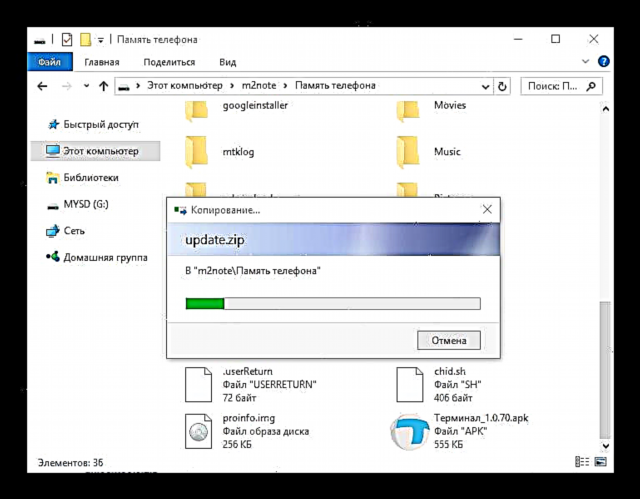





విధానం 3: అనుకూల ఫర్మ్వేర్
మీజు M2 నోట్స్ యొక్క సాంకేతిక లక్షణాలు మూడవ పార్టీ డెవలపర్లను సృష్టించడానికి అనుమతిస్తాయి మరియు పరికర యజమానులు సిస్టమ్ సాఫ్ట్వేర్ యొక్క చాలా ఫంక్షనల్ వెర్షన్లను ఇన్స్టాల్ చేసి ఉపయోగించుకుంటారు, ఇవి 7.1 నౌగాట్తో సహా ఆండ్రాయిడ్ యొక్క ఆధునిక వెర్షన్లపై ఆధారపడి ఉంటాయి. అటువంటి పరిష్కారాలను ఉపయోగించడం వలన డెవలపర్ అధికారిక ఫ్లైమియోస్ షెల్కు నవీకరణను విడుదల చేయకుండా వేచి ఉండకుండా, తాజా సాఫ్ట్వేర్ను పొందటానికి మిమ్మల్ని అనుమతిస్తుంది (ఇది అస్సలు జరగకపోవచ్చు, ఎందుకంటే ప్రశ్న మోడల్ తాజాది కాదు).

మీజు M2 నోట్ కోసం, సైనోజెన్మోడ్, లినేజ్, MIUI టీం, అలాగే సాధారణ i త్సాహికుల వినియోగదారుల వంటి ప్రసిద్ధ అభివృద్ధి బృందాల పరిష్కారాల ఆధారంగా అనేక సవరించిన ఆపరేటింగ్ సిస్టమ్లు విడుదల చేయబడ్డాయి. అటువంటి పరిష్కారాలన్నీ ఒకే విధంగా వ్యవస్థాపించబడ్డాయి మరియు వాటి సంస్థాపనకు ఈ క్రింది చర్యలు అవసరం. సూచనలను స్పష్టంగా అనుసరించండి!
బూట్లోడర్ అన్లాక్
మీజు M2 నోట్స్లో సవరించిన రికవరీ మరియు కస్టమ్ ఫర్మ్వేర్లను ఇన్స్టాల్ చేయడం సాధ్యమయ్యే ముందు, పరికర బూట్లోడర్ అన్లాక్ చేయబడాలి. ప్రక్రియకు ముందు, పరికరంలో ఫ్లైమెయోస్ 6 వ్యవస్థాపించబడి రూట్ హక్కులు అందుకుంటాయని భావించబడుతుంది. ఇది కాకపోతే, పైన వివరించిన వ్యవస్థను వ్యవస్థాపించడానికి మీరు ఒక దశ యొక్క దశలను అనుసరించాలి.

మీజు M2 నోట్ బూట్లోడర్ను అన్లాక్ చేసే సాధనంగా, MTK పరికరాల కోసం దాదాపు విశ్వవ్యాప్త ఫ్లాష్ డ్రైవర్ SP ఫ్లాష్టూల్ ఉపయోగించబడుతుంది, అలాగే ప్రత్యేకంగా తయారుచేసిన ఫైల్ చిత్రాల సమితి. లింక్ నుండి మీకు కావలసిన ప్రతిదానితో ఆర్కైవ్ను డౌన్లోడ్ చేయండి:
బూట్లోడర్ మీజు M2 గమనికను అన్లాక్ చేయడానికి SP FlashTool మరియు ఫైల్లను డౌన్లోడ్ చేయండి
ఎస్పీ ఫ్లాష్టూల్తో అనుభవం లేకపోతే, అప్లికేషన్ ద్వారా ప్రదర్శించిన విధానాల యొక్క ప్రాథమిక అంశాలు మరియు లక్ష్యాలను వివరించే విషయాలతో మిమ్మల్ని మీరు పరిచయం చేసుకోవాలని సిఫార్సు చేయబడింది.
ఇవి కూడా చూడండి: ఎస్పీ ఫ్లాష్టూల్ ద్వారా MTK ఆధారంగా Android పరికరాల కోసం ఫర్మ్వేర్
- పై లింక్ నుండి డౌన్లోడ్ చేసిన ఆర్కైవ్ను డిస్క్లోని ప్రత్యేక డైరెక్టరీలోకి అన్ప్యాక్ చేయండి.
- మేము నిర్వాహకుడి తరపున ఫ్లాష్టూల్ని ప్రారంభించాము.
- అనువర్తనానికి జోడించండి "DownloadAgent" తగిన బటన్ను నొక్కడం ద్వారా మరియు ఫైల్ను ఎంచుకోవడం ద్వారా MTK_AllInOne_DA.bin ఎక్స్ప్లోరర్ విండోలో.
- స్కాటర్ - బటన్ను డౌన్లోడ్ చేయండి "స్కాటర్ లోడ్" మరియు ఫైల్ ఎంపిక MT6753_Android_scatter.txt.
- ఫీల్డ్ పై క్లిక్ చేయండి "స్థానం" వ్యతిరేక స్థానం "Secro" మరియు తెరుచుకునే ఎక్స్ప్లోరర్ విండోలో ఫైల్ను ఎంచుకోండి secro.imgమార్గం వెంట ఉంది "SPFlashTool images చిత్రాలను అన్లాక్ చేయండి".
- స్మార్ట్ఫోన్ను పూర్తిగా ఆపివేసి, పిసి నుండి డిస్కనెక్ట్ చేయండి, కనెక్ట్ అయితే బటన్ను నొక్కండి "డౌన్లోడ్".
- మేము కంప్యూటర్ యొక్క USB పోర్ట్తో M2 నాట్ను కనెక్ట్ చేస్తాము. ఒక విభాగాన్ని ఓవర్రైట్ చేయడం స్వయంచాలకంగా ప్రారంభమవుతుంది. ఇది జరగకపోతే, డైరెక్టరీలో ఉన్న డ్రైవర్ను మాన్యువల్గా ఇన్స్టాల్ చేయండి "MTK ఫోన్ డ్రైవర్" ఫోల్డర్లను «SPFLashTool».
- రికార్డింగ్ విభాగం పూర్తయిన తర్వాత "Secro"కనిపించిన విండో ఏమి చెబుతుంది "సరే డౌన్లోడ్ చేయండి", USB పోర్ట్ నుండి స్మార్ట్ఫోన్ను డిస్కనెక్ట్ చేయండి. పరికరాన్ని ప్రారంభించవద్దు!
- విండోను మూసివేయండి "సరే డౌన్లోడ్ చేయండి", ఆపై ఫైళ్ళను ఫీల్డ్లకు జోడించండి, ఈ సూచన యొక్క 5 వ దశలో వివరించిన విధానానికి సమానంగా పనిచేస్తుంది:
- "Preloader" - ఫైల్ preloader_meizu6753_65c_l1.bin;
- "లూకా" - ఫైల్ lk.bin.

- మీరు ఫైళ్ళను జోడించడం పూర్తయిన తర్వాత, క్లిక్ చేయండి "డౌన్లోడ్" మరియు మీజు M2 గమనికను USB పోర్ట్కు కనెక్ట్ చేయండి.
- పరికరం యొక్క మెమరీ విభాగాల తిరిగి వ్రాయడం మరియు PC నుండి స్మార్ట్ఫోన్ను డిస్కనెక్ట్ చేయడానికి మేము వేచి ఉన్నాము.






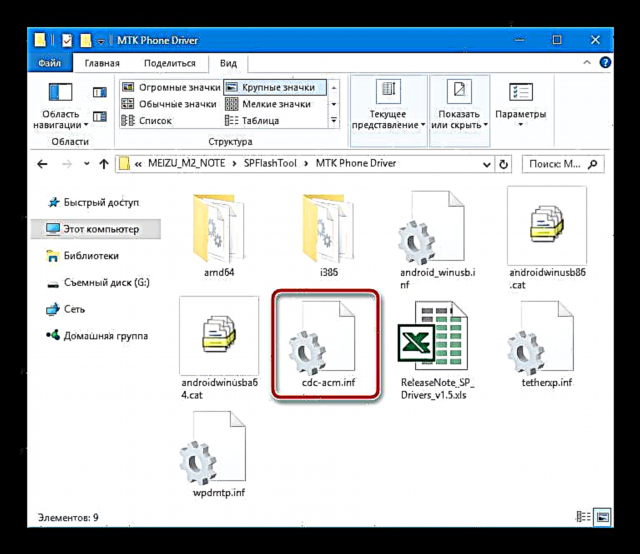




ఫలితంగా, మేము అన్లాక్ చేసిన బూట్లోడర్ను పొందుతాము. మీరు ఫోన్ను ప్రారంభించి, దాన్ని ఉపయోగించడం కొనసాగించవచ్చు లేదా తదుపరి దశకు వెళ్లవచ్చు, ఇందులో సవరించిన రికవరీని ఇన్స్టాల్ చేయవచ్చు.
TWRP సంస్థాపన
అనుకూలమైన ఫర్మ్వేర్, పాచెస్ మరియు సవరించిన రికవరీ వంటి వివిధ భాగాలను ఇన్స్టాల్ చేయడానికి ఇలాంటి సాధారణ సాధనం మరొకటి లేదు. మేజ్ M2 గమనికలో, టీమ్విన్ రికవరీ (TWRP) యొక్క సామర్థ్యాలను ఉపయోగించడం ద్వారా అనధికారిక సాఫ్ట్వేర్ యొక్క సంస్థాపన ప్రత్యేకంగా చేయవచ్చు.

సవరించిన పునరుద్ధరణ వాతావరణం యొక్క సంస్థాపన బూట్లోడర్ పైన అన్లాక్ చేయబడిన పద్ధతి ఉన్న ఫోన్లో మాత్రమే సాధ్యమవుతుంది!
- సంస్థాపన కోసం, ఆర్కైవ్ నుండి పై ఫ్లాష్టూల్ బూట్లోడర్ను అన్లాక్ చేయడానికి ఉపయోగించబడుతుంది మరియు TWRP చిత్రాన్ని లింక్ నుండి డౌన్లోడ్ చేసుకోవచ్చు:
Meizu M2 గమనిక కోసం టీమ్విన్ రికవరీ (TWRP) ని డౌన్లోడ్ చేయండి
- ఆర్కైవ్ను డౌన్లోడ్ చేసిన తర్వాత TWRP_m2note_3.0.2.zip, దాన్ని అన్ప్యాక్ చేయండి, దీని ఫలితంగా పరికరానికి బదిలీ చేయడానికి అవసరమైన ఫైల్-ఇమేజ్తో ఫోల్డర్ లభిస్తుంది.
- పరికరం మెమరీకి పూర్తి ప్రాప్తిని పొందగల ఫైల్ మేనేజర్ను మేము స్మార్ట్ఫోన్లో ఇన్స్టాల్ చేస్తాము. దాదాపు సరైన పరిష్కారం ES ఫైల్ ఎక్స్ప్లోరర్. మీరు Google Play Store లో ప్రోగ్రామ్ను డౌన్లోడ్ చేసుకోవచ్చు:
గూగుల్ ప్లే స్టోర్లో ఇఎస్ ఫైల్ ఎక్స్ప్లోరర్ను డౌన్లోడ్ చేసుకోండి

లేదా మీజు ఆండ్రాయిడ్ యాప్ స్టోర్లో:
- ES ఫైల్ ఎక్స్ప్లోరర్ను తెరిచి, అప్లికేషన్ సూపర్యూజర్ హక్కులను ఇవ్వండి. ఇది చేయుటకు, అప్లికేషన్ ఆప్షన్స్ ప్యానెల్ తెరిచి స్విచ్ ఎంచుకోండి రూట్ ఎక్స్ప్లోరర్ స్థానంలో "ప్రారంభించబడింది", ఆపై రూట్-రైట్స్ మేనేజర్ యొక్క అభ్యర్థన విండోలో అధికారాలను ఇవ్వడం గురించి అడిగిన ప్రశ్నకు అవును అని సమాధానం ఇవ్వండి.
- డైరెక్టరీకి వెళ్ళండి «వ్యవస్థ» మరియు ఫైల్ను తొలగించండి రికవరీ నుండి-boot.p. పరికరం ఆన్ చేయబడినప్పుడు రికవరీ వాతావరణంతో విభజనను ఫ్యాక్టరీ పరిష్కారానికి ఓవర్రైట్ చేయడానికి ఈ భాగం రూపొందించబడింది, కాబట్టి ఇది సవరించిన రికవరీ యొక్క సంస్థాపనకు ఆటంకం కలిగిస్తుంది.
- బూట్లోడర్ను అన్లాక్ చేయడానికి మేము 2-4 దశలను అనుసరిస్తాము, అనగా. FlashTool ను ప్రారంభించండి, ఆపై జోడించండి "స్కాటర్" మరియు "DownloadAgent".
- ఫీల్డ్లో ఒకే ఎడమ క్లిక్ చేయండి "స్థానం" పాయింట్లు "రికవరీ" మీరు చిత్రాన్ని ఎంచుకోవలసిన ఎక్స్ప్లోరర్ విండోను తెరుస్తుంది TWRP_m2note_3.0.2.imgఈ సూచన యొక్క మొదటి దశలో పొందబడింది.
- పత్రికా "డౌన్లోడ్" మరియు ఆఫ్ స్టేట్లోని మీజు M2 గమనికలను PC కి కనెక్ట్ చేయండి.
- ఇమేజ్ బదిలీ (విండో యొక్క ప్రదర్శన) ముగింపు కోసం మేము ఎదురు చూస్తున్నాము "సరే డౌన్లోడ్ చేయండి") మరియు పరికరం నుండి USB కేబుల్ను డిస్కనెక్ట్ చేయండి.







TeamWinRecovery లోకి ప్రవేశించడానికి హార్డ్వేర్ కీల కలయిక ఉపయోగించబడుతుంది. "వాల్యూమ్ +" మరియు "పవర్"రికవరీ వాతావరణం యొక్క ప్రధాన స్క్రీన్ కనిపించే వరకు ఆపివేయబడిన యంత్రంలో బిగించబడుతుంది.

సవరించిన ఫర్మ్వేర్ను ఇన్స్టాల్ చేస్తోంది
బూట్లోడర్ను అన్లాక్ చేసి, సవరించిన రికవరీని ఇన్స్టాల్ చేసిన తర్వాత, వినియోగదారు ఏదైనా కస్టమ్ ఫర్మ్వేర్ను ఇన్స్టాల్ చేయడానికి అన్ని ఎంపికలను పొందుతారు. దిగువ ఉదాహరణ OS ప్యాకేజీని ఉపయోగిస్తుంది పునరుత్థానం రీమిక్స్ Android 7.1 ఆధారంగా. ఉత్తమమైన LineageOS మరియు AOSP జట్టు ఉత్పత్తులను కలిగి ఉన్న స్థిరమైన మరియు పూర్తిగా పనిచేసే పరిష్కారం.

- పునరుత్థానం రీమిక్స్తో జిప్ ప్యాకేజీని డౌన్లోడ్ చేసి, పరికరం యొక్క అంతర్గత మెమరీలో లేదా మీజు M2 నోట్లో ఇన్స్టాల్ చేయబడిన మైక్రో SD కార్డ్లో ఉంచండి.
Meizu M2 గమనిక కోసం సవరించిన Android 7 ఫర్మ్వేర్ను డౌన్లోడ్ చేయండి
- మేము TWRP ద్వారా ఇన్స్టాల్ చేస్తాము. పర్యావరణంలో అనుభవం లేనప్పుడు, మీరు మొదట లింక్లోని పదార్థంతో మిమ్మల్ని పరిచయం చేసుకోవాలని సిఫార్సు చేయబడింది:
మరింత చదవండి: TWRP ద్వారా Android పరికరాన్ని ఎలా ఫ్లాష్ చేయాలి
- అనుకూల ఫైల్ను కాపీ చేసిన తర్వాత, మేము రికవరీ వాతావరణంలోకి లోడ్ అవుతాము. స్విచ్ తరలించండి "మార్పులను అనుమతించడానికి స్వైప్ చేయండి" కుడి వైపున.
- విభజనలను శుభ్రపరచాలని నిర్ధారించుకోండి "DalvikCache", "Cache", "సిస్టమ్", "డేటా" బటన్ ద్వారా పిలువబడే మెను ద్వారా "అడ్వాన్స్డ్ వైప్" ఎంపికల జాబితా నుండి "తుడువు" పర్యావరణం యొక్క ప్రధాన తెరపై.
- ఆకృతీకరణ తరువాత, మేము ప్రధాన రికవరీ స్క్రీన్కు తిరిగి వస్తాము మరియు మెను ద్వారా గతంలో కాపీ చేసిన సాఫ్ట్వేర్ ప్యాకేజీని ఇన్స్టాల్ చేస్తాము "ఇన్స్టాల్".
- ఇన్స్టాలేషన్ చివరిలో, బటన్ను నొక్కడం ద్వారా మేము నవీకరించబడిన సిస్టమ్లోకి రీబూట్ చేస్తాము "సిస్టమ్ను రీబూట్ చేయండి" రికవరీలో మరియు అన్ని ఇన్స్టాల్ చేయబడిన భాగాల యొక్క సుదీర్ఘ ప్రారంభం కోసం వేచి ఉంది.
- అదనంగా. మీరు సవరించిన ఫర్మ్వేర్లో గూగుల్ సేవలను ఉపయోగించాల్సిన అవసరం ఉంటే, మీరు వ్యాసం నుండి గ్యాప్స్ ప్యాకేజీని ఇన్స్టాల్ చేయడానికి సూచనలను ఉపయోగించాలి:
పాఠం: ఫర్మ్వేర్ తర్వాత గూగుల్ సేవలను ఎలా ఇన్స్టాల్ చేయాలి

మేము అవసరమైన ప్యాకేజీని TWRP ద్వారా వ్యవస్థాపించాము.
- అన్ని అవకతవకల తరువాత, మేజ్ M2 నోట్స్ దాదాపు "క్లీన్", తాజా వెర్షన్ యొక్క సవరించిన Android వెర్షన్.






మీరు గమనిస్తే, తయారీదారు మీజు M2 నోట్ మోడల్ యొక్క సిస్టమ్ సాఫ్ట్వేర్ యొక్క సున్నితమైన నవీకరణ కోసం అన్ని షరతులను సృష్టించారు. సవరించిన అనధికారిక పరిష్కారం యొక్క సంస్థాపన కూడా స్మార్ట్ఫోన్ యజమాని తనంతట తానుగా చేయవచ్చు. తారుమారు చేయడానికి ముందు బ్యాకప్ను సృష్టించాల్సిన అవసరం గురించి మరచిపోకండి మరియు సూచనలను స్పష్టంగా అనుసరించండి! ఈ సందర్భంలో, సానుకూల ఫలితం, అందువల్ల స్మార్ట్ఫోన్ యొక్క ఖచ్చితమైన ఆపరేషన్ హామీ ఇవ్వబడుతుంది!























